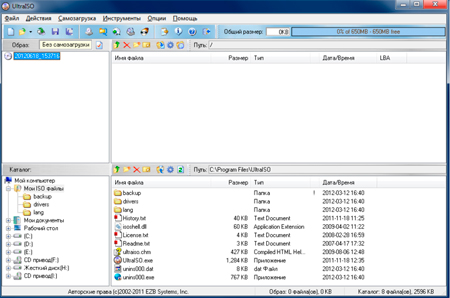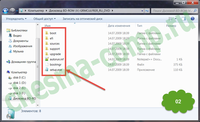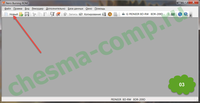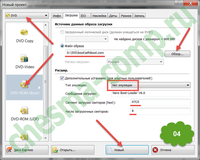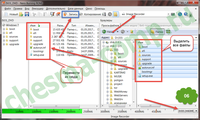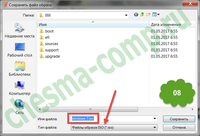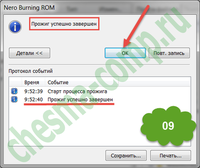Sayt bo'limlari
Muharrir tanlovi:
- Minecraft uchun taxalluslar bo'yicha foydalanilmagan terilar
- Nima uchun o'yinlar Windowsda ishga tushmaydi Nima uchun o'yinlar ishlamaydi
- Android uchun minecraft yuklab olish: barcha versiyalari
- Minecraft 1 uchun modlarni yuklab oling
- 10 ta inglizcha harflar bilan yigit terisi
- ModPack Zeus002 mods yuklab olish bu yerda World Of Tanks mod to'plami
- Nega minecraft men uchun ishlamaydi?
- Modlar bilan eng yaxshi minecraft serverlari
- 1-versiya uchun Minecraft View modlari uchun eng yaxshi modlar
- Minecraft uchun eng yaxshi modlar Minecraft 1 uchun mexanik modlar
Reklama
| Qanday qilib Windows 7 iso tasvirini yuklanadigan qilish mumkin. Fayllardan ISO tasvirini qanday yaratish mumkin (yuklanadigan) |
|
Uning asosiy maqsadi o'rnatish yoki qayta o'rnatishdir operatsion tizim Windows 7 (OS). Shuningdek, u unutilgan yoki yo'qolgan administrator parolini tiklashga yordam beradi. Ushbu vositadan OTni oldindan o'rnatish muhitiga (Windows PE) kirish uchun ham foydalanish mumkin, bu kompyuterni OTni o'rnatishga tayyorlash, uni o'rnatishni boshlash va avval yaratilgan tiklash nuqtasiga qaytish uchun ishlatiladigan operatsion tizim funktsiyalarining minimal to'plamidir. Yuklash diskini olish uchun nima kerakBirinchi va eng muhim shart - bu Windows 7 o'rnatish tasvir fayli deb ataladigan mavjudligi.Bu OTni o'rnatish uchun barcha kerakli ma'lumotlarni o'z ichiga olgan fayl. Uning fayl nomi kengaytmasi .iso va hajmi taxminan 4 GB. Uni turli xil Internet manbalaridan yuklab olish mumkin, masalan, torrent trekerlari. Odatda, bunday manbalar tasvirning xeshlari (nazorat summalari) deb ataladi, ular yuklab olingandan so'ng tasvirning haqiqiyligini va yuklab olish paytida xatolar yo'qligiga ishonch hosil qilish uchun tekshirilishi kerak. Bootable qilish uchun Windows disk 7-sonli versiyada sizga DVD disk kerak bo'ladi (masalan, CD emas, DVD disk, bu faylning o'lchami bilan izohlanadi - tizim tasviri) va uzatish uchun dasturlardan biri (nusxa ko'chirmaslik - yuklovchi ham yoziladi. DVD) ushbu tasvirni DVD-ga. Ushbu disk bir martalik yozish (DVD-R) yoki qayta yoziladigan (DVD-RW) bo'lishi mumkin va uning yozish tezligi unchalik muhim emas, chunki u eng past tezlikda ishlab chiqariladi. Keyingi maqolada bir nechta mavzu muhokama qilinadi turli yo'llar bilan kerakli vazifani bajaring. Yuklash diskini yaratish usullariEndi to'g'ridan-to'g'ri yaratish usullarining tavsifiga o'tamiz o'rnatish diski uchinchi tomon yordam dasturlarini ishlatish, masalan:
Ularning barchasi Internetdan osongina yuklab olinishi mumkin va sodda va intuitiv xususiyatga ega aniq interfeys, bu foydalanuvchidan hech qanday murakkab harakatlarni talab qilmaydi. Bundan tashqari, o'rnatish diski ettitaga o'rnatilgan vositalar yordamida amalga oshirilishi mumkin. UltraISO yordamida yuklanadigan diskni yozingUshbu dasturni ishga tushirgandan so'ng, uning asosiy menyusi ko'rsatiladi, unda siz "Fayl" elementini tanlashingiz kerak va ochilgan pastki menyuda "Ochish" ni tanlang. Tanlov oynasi ochiladi yuklash tasviri Etti, unda siz kerakli iso faylga ishora qilishingiz va "Ochish" tugmasini bosing. Keyin bu oyna yopiladi va siz yordamchi dasturning asosiy menyusiga qaytasiz. Shundan so'ng, asosiy menyudagi "Asboblar" bandini bosing va ochiladigan ro'yxatda "CD tasvirini yozish ..." ni bosing.
Shundan so'ng siz "Yozish" tugmasini bosishingiz kerak. Yonish jarayoni boshlanadi, odatda bir necha daqiqa davom etadi. Jarayon oxirida DVD qurilma tepsisi ochiladi, bu jarayonning tugashini bildiradi. ImgBurn yordamida yuklash diskini yaratishYaratmoq yuklash diski Ushbu yordam dasturidan foydalangan holda Windows 7 juda oddiy. Ushbu yordam dasturini ishga tushirishdan oldin, DVD qurilmasiga DVD blankini o'rnatishingiz kerak. Dasturning ruslashtirilgan versiyasida uning asosiy oynasi quyidagicha ko'rinadi:
Tasvirni yoqish jarayoni boshlanadi, bu ham bir necha daqiqa davom etadi. Yozishni tugatgandan so'ng, dastur DVD qurilmasi tepsisini tortib oladi, so'ngra uni orqaga suradi va yozilgan tasvirni tekshirish jarayonini boshlaydi. Agar tekshirish muvaffaqiyatli yakunlangan bo'lsa, yordamchi dastur yozish jarayoni tugaganligi to'g'risida signal sifatida ohangni o'ynaydi. CDBurnerXP yordam dasturi yordamida o'rnatish diskini qanday yozish kerakNomida "XP" mavjudligiga qaramay, XP dan boshlab, ushbu yordamchi dastur OTning barcha versiyalarida ishlaydi. Uning interfeysiga kelsak, u ImgBurn interfeysidan unchalik farq qilmaydi. CDBurnerXP-ning asosiy oynasi shunday ko'rinadi:
Boshqa parametrlar foydalanuvchi tomonidan o'z xohishiga ko'ra o'rnatiladi. Rasmni yozish jarayoni "Diskni yozish" tugmasini bosish bilan boshlanadi. Tugatgandan so'ng, tekshirish amalga oshiriladi - saqlangan tasvirni fayldagi manba bilan solishtirish. Windows 7 USB/DVD yuklash vositasi yordamida yuklash diskini yaratishUshbu yordamchi dastur Microsoft tomonidan ishlab chiqilgan. Uni Internetdan yuklab olish va o'rnatish mumkin. Ushbu yordamchi dasturda yozish jarayoni bir necha bosqichlarga bo'lingan, ularning har biri o'z oynasiga ega. 1-qadam 4. Ushbu oynada siz iso tasvirli faylni ko'rsatishingiz kerak. Buning uchun "Browse" tugmasini bosing, kerakli faylni tanlang va "Keyingi" tugmasini bosing. Ba'zi hollarda dastur ko'rsatilgan fayllarni yoqtirmaydi, ular haqida foydalanuvchi xabar oladi. Agar u rasm fayli to'g'ri yuklab olinganiga va buzilmaganligiga ishonch hosil qilsa, boshqa yordam dasturidan foydalanish mumkin bo'lgan yagona narsa; 2/4-bosqich: Bu qadam yuklash vositasi sifatida ishlatiladigan media turini tanlaydi. Bu USB disk (masalan, flesh-disk) yoki CD bo'lishi mumkin. O'rnatish DVD diskini yaratish uchun DVD tugmasini bosing; Qadam 3/4. Ushbu bosqichda yordamchi dastur sizdan bo'sh DVD diskini o'rnatishingizni so'raydi. Siz allaqachon yoqib yuborilgan DWD-RW diskini o'rnatishga urinmasligingiz kerak - uni oldindan o'chirib tashlash kerak. Bo'sh DVD-R yoki DVD-RW diskini joylashtiring va "Qayta urinib ko'ring" tugmasini bosing. Yordamchi dastur diskning toza ekanligiga ishonch hosil qiladi va "Yozishni boshlash" tugmasini ko'rsatadi. Biz uni bosamiz, keyingi bosqich boshlanadi; Qadam 4 / 4. Bu tasvirni o'zi yoqish jarayoni. Biz yettita o'rnatish diskini yaratish jarayoni tugaganligini ko'rsatadigan "Bootable DVD muvaffaqiyatli yaratildi" xabari paydo bo'lishini kutmoqdamiz. O'rnatilgan OS vositalari yordamida tasvirni yozib olishDarhol ta'kidlash kerakki, bu usul, garchi u o'rnatishni talab qilmasa ham uchinchi tomon dasturlari, ishonchli emas va ba'zan xatolar tufayli takroriy takrorlashni talab qiladi. O'rnatish diskini OTga o'rnatish uchun siz quyidagi amallarni bajarishingiz kerak:
Bilan aloqada Operatsion tizimni kompyuteringizga birinchi marta o'rnatishda yoki tizimni "toza" qayta o'rnatishni amalga oshirishda Windows 7 yuklash diskini yaratish kerak. Eng oddiy tarzda Bunday disklarni yaratish tizim o'rnatuvchisi bilan DVD formatidagi CD ga maxsus tasvirni yozishni o'z ichiga oladi. Microsoft operatsion tizimi pulli bo'lganligi sababli, siz oddiygina mavjud bo'lgan o'rnatish diskining tasvirini topa olmaysiz, shuning uchun siz diskni do'konda sotib olishingiz yoki torrent trekerlari - saytlar yordamiga murojaat qilishingiz kerak bo'ladi. undan deyarli har qanday tarkibni va mutlaqo bepul yuklab olishingiz mumkin. Windows 7 operatsion tizimini Microsoft veb-saytidan ham yuklab olishingiz mumkin. OT, har qanday dasturiy yechim kabi, demo davriga ega, unda Windows 7 ning barcha zavqlarini amalda sinab ko'rish mumkin. Qanday bo'lmasin, siz Windows 7 operatsion tizimi bilan ISO formatidagi qimmatbaho tasvirni oldingiz. Keyinchalik oddiy nusxa ko'chirish bo'lsa, u bilan nima qilish kerak bu fayl DVD-da nafaqat undan o'rnatish, balki undan yuklash ham etarli emasmi? Bu erda bizga maxsus kerak dasturiy ta'minot, bu sizning mavjud disk tasviringiz formati bilan ishlashi mumkin. Bunday dasturlar etarli bo'lib, siz eng mos variantni uzoq vaqt davomida izlashingiz mumkin, shuning uchun men ulardan biri bilan tanishishni taklif qilaman, u qayta-qayta sinovdan o'tgan va men yaratish, saqlash yoki yaratishda doimo foydalanadi. disk tasvirlarini o'ttizdan ortiq formatda virtual haydovchiga ulash. Biz gaplashadigan dastur - bu UltraISO. Biz allaqachon ushbu dasturning funksionalligi bilan qisqacha tanishib chiqdik, endi nazariy qismdan amaliy qismga o'tishimiz mumkin. Dasturning asosiy oynasi quyidagicha ko'rinadi:
Dasturning yuqori yarmi strukturani ko'rsatish uchun ajratilgan fayl tizimi optik diskda yoki uning tasvirida, pastki qismi esa fayl tizimi uchun qattiq disk kompyuter. Mavjud disk tasvirini dasturga yuklash uchun "Fayl" menyusidan "Ochish" ni tanlang va kerakli rasm faylini belgilang. "Ok" tugmasini bosgandan so'ng, rasmda joylashgan fayllar dasturning yuqori qismida paydo bo'ladi, ularni ko'rish, nusxalash, ko'chirish yoki o'chirish mumkin. Ushbu tasvirni diskka yozish uchun dastur asboblar panelidagi yonayotgan disk tasviri bo'lgan belgini bosishingiz kerak va CD yozish diskini ochadigan oynada birinchi bo'lib bo'sh DVD joylashtirishingiz kerakligini ko'rsatishingiz kerak. Operatsiya xonasi tasvirining o'lchami tufayli DVD dan foydalanish kerak. windows tizimlari 7 - bu taxminan 3,5 gigabayt bo'sh disk maydonini talab qiladi. Dastur sozlamalari qiymatlar bilan qoldirilishi mumkin sukut bo'yicha o'rnatilgan, va diskni to'g'ridan-to'g'ri yozishni boshlash uchun xuddi shu oynada "Diskni yozish" tugmasini bosishingiz kerak. Yozishni unutmang optik disklar ro'yxatga olish jarayonini to'xtatmasdan zarur, chunki Agar bir marta yoziladigan DVD-R (yoki DVD+R) dan foydalanilsa, bu CD-ning tuzatib bo'lmaydigan shikastlanishiga yoki DVD-RW (yoki DVD+RW) diskdan foydalanilganda tasvirni butun yozish jarayonini boshidan takrorlash zarurligiga olib kelishi mumkin. . Taxminan 10 daqiqadan so'ng (yozuv tezligi ishlatilgan disk turiga, shuningdek, yozgichning tezligi xususiyatlariga bog'liq), yangi yozilgan disk bilan laganda chiqadi va dastur sizga yozish jarayoni muvaffaqiyatli yakunlanganligi haqida xabar beradi. yakunlandi. Endi siz operatsion tizimni o'rnatishingiz mumkin bo'lgan yuklash diskining mag'rur egasisiz Microsoft Windows 7 yoki Windows tiklash konsolini yuklab oling.
UltraISO dasturida Windows 7 bilan yuklash diskini yaratish bo'yicha materialni yaxshiroq tushunish uchun videoklipimizni tomosha qilishingizni tavsiya qilamiz. Xo'sh, quyida siz operatsiya xonasi uchun yuklash diskini yaratadigan videoklipni ko'rishingiz mumkin Windows tizimlari DAEMON Tools dasturi yordamida amalga oshiriladi.
O'ylaymanki, ikkala videoni tomosha qilgandan so'ng, Windows 7 uchun yuklash diskini qanday qilish kerakligi haqidagi savol ko'pchilik uchun iloji boricha shaffof va tushunarli bo'lib qoldi. Omad. Men buni saytim o'quvchilariga tushuntirishga harakat qildim. Men tushungandek tushuntiring. Endi bu disk qanday yaratilganligini aytib berish vaqti keldi. Men sizga Windows 7 tarqatish misolidan foydalanib aytaman. Windows 7 tasvirini Internetda *.iso formatida yuklab olishingiz mumkin. Ma'lumki, yuklash sektori haqidagi ma'lumotlar ushbu formatda saqlanadi, ya'ni bu tasvirdan disk yoki flesh-diskni yozish qiyin bo'lmaydi. Buni har qanday disk yozish dasturi yordamida amalga oshirish mumkin. Yaxshiyamki, Internet ular bilan to'la, ham bepul, ham bepul. Shunday qilib, keling, boshlaylik. Siz qilishingiz kerak bo'lgan birinchi narsa - Windows 7 distributivini yuklab olish va uni papkaga ochish (1-rasmga qarang). Aytgancha, bu oddiy WINRAR yoki 7-zip arxivi yordamida amalga oshirilishi mumkin. Internetda arxivchilar ham mavjud. 7-zip odatda bepul. Natijada siz shunga o'xshash narsani olishingiz kerak (2-rasm):
Yuqorida aytib o'tganimdek, siz Internetdan yuklab olingan tayyor rasmdan foydalanishingiz mumkin, ammo bizning vazifamiz yuklash diskini (afzalroq disk tasvirini) o'zimiz yaratishni o'rganishdir. Bu nima uchun? Aytaylik, siz tarqatishda ba'zi o'zgarishlar qildingiz va endi siz paydo bo'lgan disk ham asl disk kabi yuklanishi mumkinligiga ishonch hosil qilishingiz kerak. Misol uchun, siz ei.cfg faylini tarqatishdan o'chirib tashladingiz. Ushbu faylni o'chirish orqali siz install.wim tarqatish fayli qaysi yig'ilishlarni o'z ichiga olganiga qarab, nafaqat Windows 7 Ultimate, balki Started, Professional va hokazolarni ham o'rnatishingiz mumkin bo'ladi. Ammo keling, "qo'ylarimiz" ga qaytaylik. Aytaylik, tarqatishda barcha o'zgarishlar amalga oshirildi va u (tarqatish) 2-rasmdagi kabi ko'rinadi. Nero Burning ROM dasturida tasvirni yarataman. Bu men uchun qulayroq, men bunga o'rganib qolganman. Agar siz printsipni tushunsangiz, xuddi shu narsani boshqa har qanday dasturda takrorlashingiz mumkin. Uni ishga tushirgandan so'ng biz quyidagi oynani ko'ramiz (3-rasm):
Rasmdagi qizil o'q bilan ko'rsatilganidek, "Yangi" tugmasini bosing. 3. Bu yangi loyiha yaratish demakdir. 4-rasmdagi kabi oyna ochiladi. Keling, bu yerni batafsil ko'rib chiqamiz:
Birinchi narsa, oynaning yuqori chap burchagida DVD disk turini tanlashdir (4-rasm). Keyin, oynaning chap tomonida, DVD-ROM (Boot) ni bosing va shu bilan yuklash diskini yaratishni tanlang. Shundan so'ng biz loyihamizning "Yuklab olish" yorlig'iga o'tamiz. Bu yerda, "Browse" tugmasi yordamida Windows 7 distributivini ko'chirgan joydagi yuklash papkasini oching.Unda rasmdagi etfsboot.com faylini (qizil chiziq bilan chizilgan) tanlang. Ushbu fayl rasm yuklash sektorlari bizning diskimiz. "Emulyatsiya yo'q" emulyatsiya turini tanlang. "Yuklash xabari" va "Sektorni yuklash segmenti (hex!)" rasmdagi kabi qoldiriladi. Biz yuklash sektorlari sonini 8 ga o'rnatdik. Endi men nima uchun bunday ekanligini tushuntiraman. Buni amalga oshirish uchun biz yuklash papkasini tarqatishimizning ushbu fayli bilan ochishimiz kerak (5-rasm):
Haqiqat shundaki, sektorlar soni etfsboot.com faylining hajmiga bog'liq. Standart sektor 512 bayt yoki 0,5 KB ni egallaydi. Shakldan ko'rinib turibdiki. 5 etfsboot.com faylining hajmi 4 KB. Butun fayl 8 ta sektorni egallashini hisoblash oson (4/0,5=8). Bu arifmetika. Keling, rasmga qaytaylik. 4. Ko'rib turganimizdek, bu erda boshqa yorliqlar mavjud. Aslida, siz hamma narsani avvalgidek qoldirishingiz mumkin, agar xohlasangiz, "Stiker" yorlig'ida siz disk nomini o'rnatishingiz mumkin. Barcha sozlamalar o'rnatilgandan so'ng, "Yangi" tugmasini bosing (2-rasm). 4, oyna rasmi ochiladi. 6:
Avval siz yozish moslamasini tanlashingiz kerak, ya'ni. sizning yozuvchingiz DVD drayveri, yoki mening holatimda, Image Recorder. Uni tanlagandan so'ng, men rasmni jismoniy diskda saqlamayman, balki *.iso faylini yarataman, bu yanada amaliy ekanligiga rozi bo'lasiz. Uni diskka yozish uchun har doim vaqt bo'ladi. Keyin, Windows tarqatish papkangizni oching. Mening holatimda bu D diskidagi 555-papka. Rasmda ko'rsatilganidek, barcha fayllarni tanlang va ularni sichqoncha bilan loyiha oynasiga torting. Aytgancha, mening diskim Windows 7 deb ataladi. Men bu nomni rasmdagi "Stiker" yorlig'ida yozdim. 4. Loyihaga fayllar qo'shilgandan so'ng, quyida siz bizning holatimizda bo'lgani kabi disk yoki tasvirning umumiy hajmini ko'rishingiz mumkin. Turni tanlashni unutmang DVD disk(rasmning pastki o'ng burchagida).
Barcha sozlamalar amalga oshirilgandan so'ng, "Yozish" tugmasini bosish qoladi. Bosing va keyingi oynaga o'tasiz (7-rasm). Bu erda siz "Yozish" katagiga belgi qo'yilganligini tekshirishingiz va "Yozish" tugmasini bosishingiz kerak. Tasvir yaratayotganimiz sababli, tasvir fayli turini tanlashingiz va unga nom berishingiz kerak bo'lgan oyna ochiladi (8-rasm).
8-rasmda o'q bilan fayl turini tanlash ko'rsatilgan. Siz ISO-ni tanlashingiz kerak, ushbu rasm uchun nom toping va "Saqlash" tugmasini bosing. Shundan so'ng, disk tasvirini yaratish jarayoni boshlanadi. Endi bu jarayon tugashini kutishgina qoladi, shundan so'ng quyidagi oyna paydo bo'ladi (9-rasm):
Mana, Windows 7 tasvirini yaratish tugallandi, buning uchun sizni tabriklayman. Va nihoyat... Agar sizga ushbu maqola yoqqan bo'lsa va undan yangi narsalarni o'rgangan bo'lsangiz, har doim o'z minnatdorchiligingizni pul bilan ifodalashingiz mumkin. Miqdor har qanday bo'lishi mumkin. Bu sizni hech narsaga majburlamaydi, hamma narsa ixtiyoriy. Agar siz hali ham mening saytimni qo'llab-quvvatlashga qaror qilsangiz, quyida ko'rishingiz mumkin bo'lgan "Rahmat" tugmasini bosing. Siz mening hamyonimga istalgan miqdordagi pulni o'tkazishingiz mumkin bo'lgan veb-saytim sahifasiga yo'naltirilasiz. Bunday holda, sizni sovg'a kutmoqda. Muvaffaqiyatli pul o'tkazmasidan so'ng siz uni yuklab olishingiz mumkin bo'ladi. |
Mashhur:
Yangi
- Nima uchun o'yinlar Windowsda ishga tushmaydi Nima uchun o'yinlar ishlamaydi
- Android uchun minecraft yuklab olish: barcha versiyalari
- Minecraft 1 uchun modlarni yuklab oling
- 10 ta inglizcha harflar bilan yigit terisi
- ModPack Zeus002 mods yuklab olish bu yerda World Of Tanks mod to'plami
- Nega minecraft men uchun ishlamaydi?
- Modlar bilan eng yaxshi minecraft serverlari
- 1-versiya uchun Minecraft View modlari uchun eng yaxshi modlar
- Minecraft uchun eng yaxshi modlar Minecraft 1 uchun mexanik modlar
- Internet tezligini tekshirish: usullarning umumiy ko'rinishi. Provayderingizdan haqiqiy Internet tezligini qanday aniqlash mumkin